如何使用发布修订撤消WordPress中的更改
WordPress具有内置功能,允许您撤消更改并返回到帖子的早期版本。此功能称为“修订后”或简称修订。在撰写文章时,我们大多数人都会犯错误。有时你甚至希望你没有删除你之前写的内容。修订允许您回溯并撤消任何更改。在本文中,我们将向您展示如何使用帖子修订撤消WordPress中的更改。
什么是后期修订?
WordPress有一个内置系统,可以在每次自动保存或用户保存帖子时将帖子存储为修订版。 WordPress帖子编辑器中的自动保存功能每60秒保存一次作为特殊修订的帖子。然后,旧的自动保存将被新的自动保存修订替换。每次用户单击“保存”,“更新”或“发布”按钮时,都会在数据库中存储新修订。
您可以在帖子编辑屏幕上看到这些修订或浏览修订版。从WordPress 3.6开始,有一种新的更直观的方式来浏览您的修订版本,使您可以查看每个修订版本中所做的更改以及进行这些更改的人员。您还可以浏览不同的修订版本,如果需要,还可以还原为其中任何修订版本。
它会删除我当前的版本吗?不,它不会删除您当前的版本。相反,您当前的版本将保存为另一个版本,您可以恢复到它,就像您恢复到早期版本一样。
为什么要使用Post Revisions
几乎每个WordPress用户都可以从后期修订中受益。写出好的内容需要大量的调整和重写。通过修改后的版本,您可以查看自己的流程并全面了解自己的帖子是如何发展的。然后,您可以在草稿的不同状态之间切换,进行更改,并使您的文章非常适合发布。
对于多作者WordPress网站,发布修订版允许编辑人员管理团队同时处理故事或文章。您可以看到谁对文章进行了更改,他们做了哪些更改等等。将后期修订与编辑流程相结合,您就拥有了一个强大的编辑平台。
如何使用后期修订撤消WordPress中的更改
WordPress在帖子/页面编辑屏幕上的发布元框中显示每个帖子的修订数量。点击浏览将带您发布修订版屏幕。
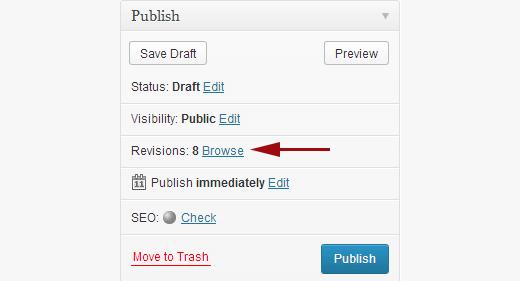
您还可以通过单击“屏幕选项”并选中“修订”来显示修改后的修订。
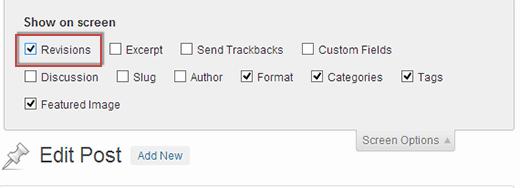
修订后的屏幕将为您提供最新版本的帖子,顶部有滚动条。滑动滚动条上的按钮将带您进入帖子的不同修订版。每个版本中所做的更改将以绿色和粉红色突出显示。在顶部,您可以看到进行这些更改的用户,时间和其他信息。如果修订版是自动保存或草稿,WordPress也会通知您。
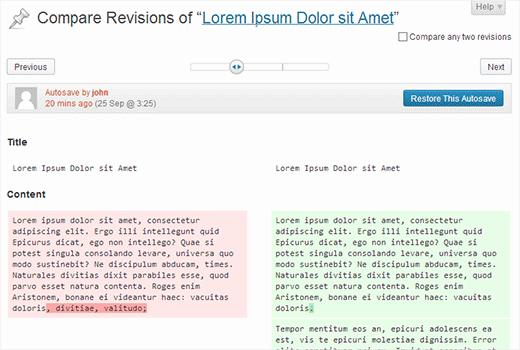
您还可以使用下一个和上一个按钮来移动修订版本,或选中顶部显示比较任意两个修订版本的框。这会将按钮滚动条分成两个,您可以将每个按钮转换为不同的版本,并比较两个远程修订版本之间的差异。
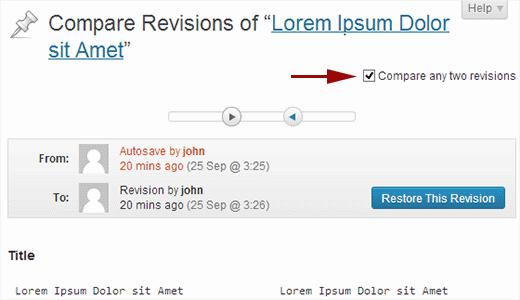
要恢复修订,只需单击恢复此修订版或Restore此自动保存按钮。WordPress会将选定的修订版本恢复为当前的修订版本,然后您可以将其另存为草稿。
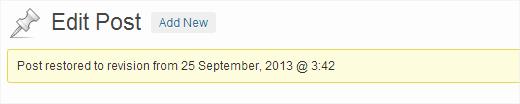
您也可以限制修订后的版本,甚至可以完全禁用修订后的版本。但是,我们强烈建议不要这样做,因为在许多情况下,修改后的版本非常方便。如果您愿意,可以删除旧的帖子修订版,您确定不再需要这些版本。
我们希望本文能帮助您了解如何使用后期修订来撤消WordPress中的更改。你有没有用过修改后的版本?请在下面发表评论告诉我们。另外不要忘记订阅我们的Youtube频道。
评论被关闭。